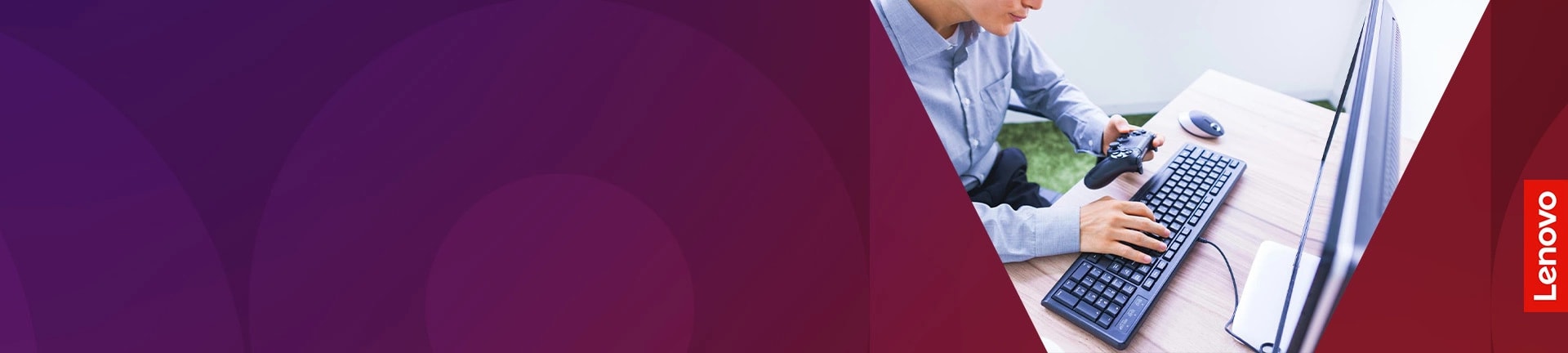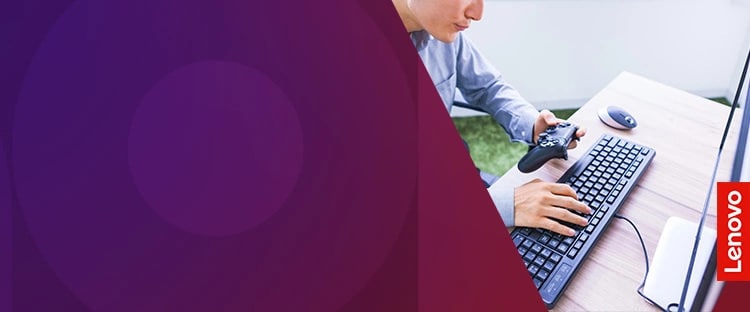目 次
ゲーミングPCの基礎知識

ゲーミングPCに興味はあるものの、どのようなものかよくわかっていないという方も多いのではないでしょうか。 ● 一般的なパソコンと何が違うのか
● ゲーミングPCは本当に必要なのか ゲーミングPCの価格は安くはないため、このような疑問が出てくるのも当然ですよね。 ここでは、なぜ多くのゲームプレイヤーはゲーミングPCを使っているのか、ゲーミングPCの基礎知識について解説します。
-

一般的なPCとの違いは?
ゲーミングPCは、その名の通りゲームをプレイするのに特化したパソコンです。一般的なパソコンよりも高性能なモデルが多く、優れたグラフィック性能で滑らかな映像を映し出すことができます。
搭載されている各パーツのスペックも高性能で、同じゲームをプレイする場合でもゲーミングPCと一般的なPCでは処理速度に大きな差があります。対戦ゲームなどでは遅延やカクツキなどの影響がゲームの結果に直接影響してくるため、快適にゲームをプレイするためにはゲーミングPCがあったほうがよいでしょう。
-

ゲーミングPCがないと
ゲームをプレイできないの?プレイするのに必要なパソコンのスペックはゲームによって異なります。そのため、ゲーミングPCがなければゲームをプレイすることができないかというと、必ずしもそうであるとは言い切れません。
たとえば、将棋や囲碁、カードゲームのようなあまりアクション要素の強くないジャンルであれば、要求されるスペックも高くないため、一般的なパソコンでも十分楽しめるでしょう。
しかし、ゲームによっては必要なスペックに満たない場合は、そもそも起動すらできないということもあるため注意が必要です。
-

ゲーム以外にも使えるの?

ゲーミングPCはゲーム以外の用途でも活用することができます。処理が速く映像も綺麗なため、動画や画像の処理を行うクリエイターだけでなく、WordやExcelといった一般的な事務作業を行う人にとっても有用です。
ゲーミングPCは高性能なため価格も高くなりがちですが、仕事だけでなく動画鑑賞などの普段使いもでき、さらにゲームも楽しめると考えるとコスパに優れたパソコンとも言えるかもしれません。
ゲーミングPCの選び方
ゲーミングPCにはいくつかのタイプがあります。どこでどのようにゲーミングPCを使うかによって最適なタイプは違ってきます。また、いくらくらいの予算を用意するのかも大事な検討ポイントです。この段落では、ゲーミングPC購入に向けて準備したいことや事前に考えておきたいことについてお伝えします。
-

デスクトップかノートパソコンか
通常のPCと同様に、ゲーミングPCにもデスクトップ型とノート型があります。それぞれのメリットとデメリットをご紹介します。
まず、ゲーミングデスクトップPCは、ノート型と比べて、安くて高性能というメリットがあります。冷却性や拡張性も優れており、扱いやすいのが特徴です。デメリットは持ち運べないことですが、外出先ではPCゲームをプレイしないという人には特に問題ではありません。
一方、ゲーミングノートPCは、持ち運んでどこでもゲームを楽しめるというメリットがあります。また、ゲームプレイに適した高性能モニターが搭載されているので、ゲーミングモニターを買わなくて済むという利点もあります。ただし、デスクトップ型と比べると同じ性能でも価格は割高です。冷却性や拡張性も劣ります。
以上のように、どうしても持ち運びたいという人はノート型を、そうでない人はデスクトップ型を選ぶのが基本です。同じ予算なら間違いなくデスクトップ型のほうが高性能モデルを購入できる点が魅力です。購入もしくは購入を検討したゲーミングPCのタイプについて、10~50代の男女にアンケート調査(出典元:サグーリサーチ)を実施したところ、デスクトップが75%、ノートが25%という結果となりました。デスクトップを選んだ理由としては、「必要に応じてパソコンのスペックを拡張できるから」「できるかぎり安く買うため」「ノートパソコンの画面サイズでは迫力がないと思ったため」「移動中は使わずに自宅の決まった部屋でしか利用しないと思うから」などがありました。ノートを選んだ理由としては、「持ち運びがしやすく、友人宅へパソコンを持って行くことができるから」「学校でも作業することが多かったので」「やりたいゲームがゲーミングノートPCのスペックでもプレイできるから」「部屋がスッキリ片付いている印象になるので」などが挙がりました。
-

プレイしたいゲームに
必要なスペックを確認するゲーミングPCに必要なスペックは、プレイしたいゲームによって異なります。そのため、既にプレイしたいゲームが決まっている場合、ゲームの推奨スペックや必要スペックからパソコンを選ぶという方法があります。
推奨スペックや必要スペックについてはゲームの公式サイトで確認できるので、プレイしたいゲームが決まっている場合は予めチェックしておきましょう。
- 推奨スペック:ゲームが快適に動作するスペック
- 必要スペック:ゲームが正常に動作する最低限のスペック
たとえ必要スペックを満たしていたとしても、ところどころで動作を重く感じたり高い解像度でプレイすることが難しかったりする場合もあるため、できれば推奨スペック以上のゲーミングPCを選びたいところです。/p>
-

ゲーム以外の使い方も考えよう
ゲーミングPCは、一般的な事務用PCと比べて、高い性能を持っています。そのため、ゲーム以外の用途でも活躍します。イラスト作成や画像編集、スマホで撮影した動画の編集、テレビ番組の録画、リモートワーク時のオンライン会議、株のオンライン取引、専門ソフトを使った仕事などです。PCゲームを遊ぶためだけの機械と考えると購入を迷ってしまうかもしれませんが、ゲームも趣味も仕事もこなせる万能マシンと考えると、とてもお買い得に感じるはずです。
画像や動画を扱うことが多い人はビデオカードにこだわったり、ソフトをたくさん使う人はメモリ容量を増やしたりと、ゲーム以外の用途を考えた上で購入モデルを決めるのも有効な方法です。一部のショップでは、購入者の好みにあわせたカスタマイズも可能ですので、上手に活用すると、やりたいことがすべてできる自分だけのゲーミングPCが手に入るでしょう。
-

中古は安いが避けたほうが無難
ほかの家電製品と同様に、ゲーミングPCも中古品が安く売られています。しかし、ゲーミングPCは、必ず新品を購入するようにしてください。中古品を避けたい理由は以下の3点です。
- パーツが古かったり劣化していてゲームが正常に動かないことがある
- 故障してもメーカー保証がないので、交換や修理ができない
- 個人情報を抜き取る有害ソフトやコンピューターウイルスが入っていることがある
このように、ゲーミングPCの中古品には注意点がたくさんありますので、中古品は避けるようにしましょう。また、たとえ新品であっても、リサイクルショップやフリーマーケットサイトで購入した場合はメーカー保証を受けられません。なにかトラブルが起きても自分で解決しなければいけません。ですので、ゲーミングPCは必ず新品を購入するようにしましょう。もっとも確実で安全なのは、メーカーから直接買うことです。メーカー直販サイトには専門スタッフがいるので、購入前に相談しながら検討することもできます。また、購入したゲーミングPCにトラブルが発生した場合も専門スタッフが対応してくれるので、初心者でも安心です。
-

一式セットでそろえるのに
必要な予算はどのくらい?初心者向けゲーミングPCの購入予算としては15~20万円が理想です。ちょっと高いと感じる金額かもしれませんが、「高性能PC」と「家庭用ゲーム機」を同時に買うと考えてみるとお買い得に感じる金額です。家庭用ゲーム機よりも良い画質で遊べるうえに、仕事も趣味も何でも快適にこなせるのは魅力的です。しっかりした製品を選べば長く使えるので、予算を妥協してはいけません。
どうしても予算オーバーだという人は、まず家族に相談してみましょう。家族みんなで使うという場合は、親や兄弟とお金を出し合って購入するという方法があります。また、住んでいる自治体や通っている高校・大学に相談するという方法もあります。「PCなどの購入時に使える補助金・助成金」といった制度があれば、購入資金の一部を提供してもらえる可能性があります。
ゲーミングPCのスペックと目安

ゲーミングPCを購入するときに悩むのがスペック(性能)です。スペックが低いと快適に遊べない、でもスペックが高いと価格も高くなる……。そんな悩みがあるかと思います。しかし、初心者にとって、性能と価格のバランスを考えるのはとても難しいですよね。なので、ここでは、初心者にオススメのゲーミングPCのスペックをまとめてご紹介します。参考にしてみてください。
-

CPU
CPUは、PCの性能を左右するもので、PCの頭脳といわれる重要パーツです。CPUの性能が高いほど、PC全体の能力が高くなります。CPUには、デスクトップPC向け、ノートPC向け、スマホ向けとさまざまな種類があります。デスクトップPC向け・ノートPC向けともに、Intel社の「Core i」シリーズとAMD社の「Ryzen」シリーズが主流で、製品名の末尾の数字が大きいほどランクが高い(=高性能)モデルとなっています。
● Intel社の「Core i」シリーズ
Core i9>Core i7>Core i5>Core i3● AMD社の「Ryzen」シリーズ
Ryzen 9>Ryzen 7>Ryzen 5>Ryzen 3CPUを比べる場合は「クロック周波数」と「コア数」をチェックします。「クロック周波数」は「○○GHz」のように数字で書かれており、 計算速度に影響します。クロック周波数が高いほど計算が早いので高性能です。「コア数」は、いわば指揮官の数のことで、コア数が多いほど複数の作業を同時に実行できます。
ゲーミングPCの場合は、性能とコストのバランスにすぐれたCore i5/Ryzen 5が基本です。昨今のデスクトップ向けCore i5/Ryzen 5なら最低でも6コアは搭載していますので、ゲームと仕事などの作業を同時に進行しても、動作を遅く感じることはないはずです。同時にたくさんの作業をするという人や性能重視の人はCore i7/Ryzen 7も検討したいところですが、Core i5/Ryzen 5と比べると確実に価格は上昇します。Core i5/Ryzen 5より多いコア数が本当に必要かどうかを考えてから選びましょう。
-

メモリ
メモリは、CPUの処理しているデータを一時的に保存しておく、「作業デスク」のようなパーツです。作業デスクが広ければ仕事を効率的に進めることができるように、メモリが十分にあるとCPUも効率的に動くことができるのです。メモリは、4GB×2枚や16GB×1枚のように、容量(GB数)と枚数で示されます。ここで重要なのは、枚数ではなく、容量の合計。4GB×2枚=合計8GBよりも、16GB×1枚=合計16GBのほうが高性能ですので、必ず容量の合計で判断しましょう。メモリの容量(GB数)が多いほど一度に扱えるデータ量が増えるため、ゲーミングPCの処理効率が上がり、ゲームが快適に遊べます。
ゲーミングPCの場合は、最低でも8GBは必須です。16GBあれば安心してゲームが遊べますし、ほかの作業を同時に進めても問題ないでしょう。32GB以上は、ゲーム実況・配信などを行う予定がある人向けです。ゲームをするだけなら8GB~16GBで十分です。
-

SSD

ゲームのロード時間に直結するパーツがSSDです。データの書き込みや読み出しを行うデータ保存パーツで、HDDよりも高速で衝撃に強いというメリットがあります。注目は、○○MB/sのように示されるアクセス速度の速さです。書き込み速度や読み出し速度が速ければ速いほど、SSD内部にあるゲームデータへのアクセスが速くなるため、快適にゲームを遊ぶことができます。
ゲーミングPCでは、圧倒的な読み書き速度を誇る「NVMe」対応SSDを採用しているかどうかがポイントです。一般的なSATA接続SSDと比べて何倍も速いので、ゲームを遊ぶときに体感速度が明確に違ってきます。ですので、できるだけ「NVMe」対応製品を選びましょう。容量は多ければ多いほどいいですが、250GBクラスで十分です。SSDにはゲームソフトやアプリだけを入れて、そのほかのデータはHDDに保存するようにすればSSDの使用容量を節約できます。
-

HDD
SSDと同様に、各種データの書き込みや読み出しを行うデータ保存パーツがHDDです。HDDは、駆動部分が多いため衝撃や振動に弱く、駆動音が出るというデメリットがありますが、大容量モデルでも安いという大きなメリットがあります。SSDと比べると、圧倒的なコストパフォーマンスの良さ(1GBあたりの価格の安さ)を誇ります。ですので、予算が限られている場合でも手軽に大容量モデルを選ぶことができます。ただし、SSDに比べて読み書き速度が劣りますので、ソフトのインストール先には適しません。ソフトはSSDにインストールし、作成したデータの保存先としてHDDを使いましょう。
ゲーミングPCの場合、HDDは非搭載でも問題ありません。なぜなら、ゲームのセーブデータはほとんど容量を使わないからです。必要になったときに増設用の内蔵HDDや外付けHDDを追加購入すれば大丈夫です。大容量モデルでも数千円~1万円程度で購入できるのでコスト面でも安心です。なお、仕事や趣味で大きなサイズのデータファイルを扱うという人は、あらかじめ大容量HDDを搭載したモデルを選ぶといいでしょう。
-

ビデオカード
ビデオカードは、ゲーミングPCの心臓ともいえる最重要パーツで、PCの映像処理や映像表示を担当しています。ビデオカードの性能が低いと、映像処理の遅延が発生し、ゲームの画質が粗くなったり、カクカクと不安定な描写になってしまうため、スムーズに遊ぶことができません。性能が高いビデオカードを搭載したゲーミングPCでは、PCゲームの画質が良くなり、なめらかな動きで快適に遊ぶことができます。
ビデオカードは、NVIDIA社の「GeForce」シリーズとAMD社の「Radeon」シリーズが主流です。「GeForce RTX ○○○○」「Radeon RX ○○○○」のように、製品名にある数字の末尾2~3ケタがランクを示しています。ゲーミングPCでは、ミドルレンジとされる末尾60/600クラスが基本です。例えば、RTX 3060やRX 6600であれば、ほとんどのゲームを標準的な画質でスムーズにプレイすることができます。画質の良さを求めたい人はミドルハイの末尾70/700クラスを、最高画質設定でのプレイや動画編集などを行いたい人はハイエンドの末尾80/800クラスを選びましょう。
-

モニター

PCを使うときに欠かせないのがモニター(ディスプレイ)です。モニターのなかには、ゲーム向けとして販売されているゲーミングモニターがあります。ゲーミングモニターを購入するときにチェックしたいのが「リフレッシュレート」です。リフレッシュレートは、1秒間に画面が何回書き換わるかを表したものです。一般的なPCモニターは60Hzで、1秒間に画面が60回書き換わります。144Hz対応のゲーミングモニターでは、1秒間に画面が144回書き換わります。画面の書き換え回数が増えると、画面の変化がなめらかになり、スムーズにゲームや動画鑑賞を楽しむことができます。
ゲーミングモニターやゲーミングノートPCを購入するときは、リフレッシュレート144Hzを目安に選びましょう。なかには、240Hzや360Hzに対応した製品もありますが、144Hzあれば十分スムーズにプレイすることができます。また、シューティングや対戦格闘など、一瞬の判断が勝敗を決めるようなジャンルのゲームをプレイする人は、「応答速度が1ms以下」のゲーミングモニターを選びましょう。コマンド入力から画面表示までのタイムラグを短縮でき、勝率アップにもつながります。
初心者におすすめのメーカー製ゲーミングPC
買いたいゲーミングPCのおおまかなスペックはわかったけど、具体的にどのゲーミングPCを買えばいいのかわからないという初心者の方も多いのではないでしょうか。そんな方々のために、初心者にオススメのゲーミングPCをご紹介します。いずれも、大手海外メーカー・レノボの製品で、メーカー直販サイトから直接買うことができます。注文時に構成をカスタマイズできるので、性能と価格を見比べて、好みのパーツを選びましょう。何かわからないことや気になることがある場合は、専門スタッフに電話やチャットで相談できます。購入後にトラブルが発生した場合も、専門スタッフがサポートしてくれるので安心です。
-

Intel製CPU搭載ノートPC
Core i5-12500Hを搭載したゲーミングノートPCです。GeForce RTX 3050 Tiと16インチWQXGA IPS液晶(リフレッシュレート165Hz)の組み合わせにより、快適にゲームが楽しめます。さらに、SSDは512GBの大容量で高速なNVMeに対応しています。電源ボタンには指紋センサーを搭載しているため、持ち運び時のセキュリティにも配慮しています。
-

AMD製CPU搭載ノートPC
Ryzen 7 5800Hを搭載したゲーミングノートPCです。16GBメモリー、1TB SSD、GeForce RTX 3070 Laptop GPUという豪華な構成で、SSDは高速なNVMeに対応しています。モニターは、 16インチWQXGA IPS液晶(リフレッシュレート165Hz)で、「AMD FreeSyncテクノロジー」「NVIDIA G-SYNC」という画面同期技術に対応し、表示遅延の発生を回避することができます。
-

タブレット
Snapdragon 870、8GBメモリ、256GB ストレージ、Wi-Fi 6、Bluetoothなどを搭載し、処理能力に優れたタブレットです。Snapdragon 870は、各社の最上級モデルに採用される高性能8コアCPUで、タブレットでも快適にゲームをプレイすることができるでしょう。12.6インチのディスプレイは、高画質なAMOLEDを使用し、HDR10+やドルビー・ビジョン対応です。リフレッシュレートも120Hz対応なので、ゲームも動画もなめらかに動きます。